Prohlížeč Google Chrome je již 14 let starý. Skrz jeho vývoj se ale stal větším žroutem zdrojů a zdánlivě bezohledně používá velké množství paměti a výpočetního výkonu. Společnost Google proto konečně zavádí v rámci Chrome 110 funkce pro úsporu paměti a baterie. Informoval o tom server Engadget a Android Police.
Google Chrome je nejpopulárnější webový prohlížeč, a to z dobrého důvodu. Chrome byl vždy lídrem v oblasti inovací a velká část konkurenčních prohlížečů nadále používá Chromium, na kterém je také samozřejmě založený i prohlížeč od Googlu. V prosinci byl oznámen Chrome 108, kdy se společnost Google konečně rozhodla zbavit svůj prohlížeč pověsti „žrouta paměti RAM“. Google společně s touto aktualizací představil nástroje nazvané Memory Saver (spořič paměti) a Energy Saver (spořič energie). Nyní se tyto funkce konečně dostávají ke všem uživatelům s aktualizací Chrome 110.
Google Chrome’s memory and battery saver modes are rolling out to everyone https://t.co/Rr5ywwbN3O pic.twitter.com/J5uHFR3UHn
— Engadget (@engadget) February 20, 2023
Nová funkce Memory Saver optimalizuje využití prostředků upřednostněním aktivních karet a dalších aplikací. Neaktivní karty jsou „uspány“ a odsunuty na pozadí, ale zůstávají viditelné v pásu karet. Na neaktivní kartu můžete kliknout, abyste ji znovu načetli. Ikona tachometru v adresním řádku ukáže, že karta byla neaktivní a nyní se opět používá. Existuje také možnost vyjmout některé weby z funkce Memory Saver. Google tvrdí, že tato funkce snižuje využití paměti v prohlížeči Chrome až o 30 %.
Funkce Energy Saver omezuje některé aktivity na pozadí, například snímkovou frekvenci videí a animované efekty, když vaše úroveň baterie klesne pod 20 %. Pro zvýšení účinnosti je také možné nastavit, aby se funkce spustila, jakmile odpojíte nabíječku. Když je funkce Energy Saver aktivní, zobrazí se vedle adresního řádku ikona listu.
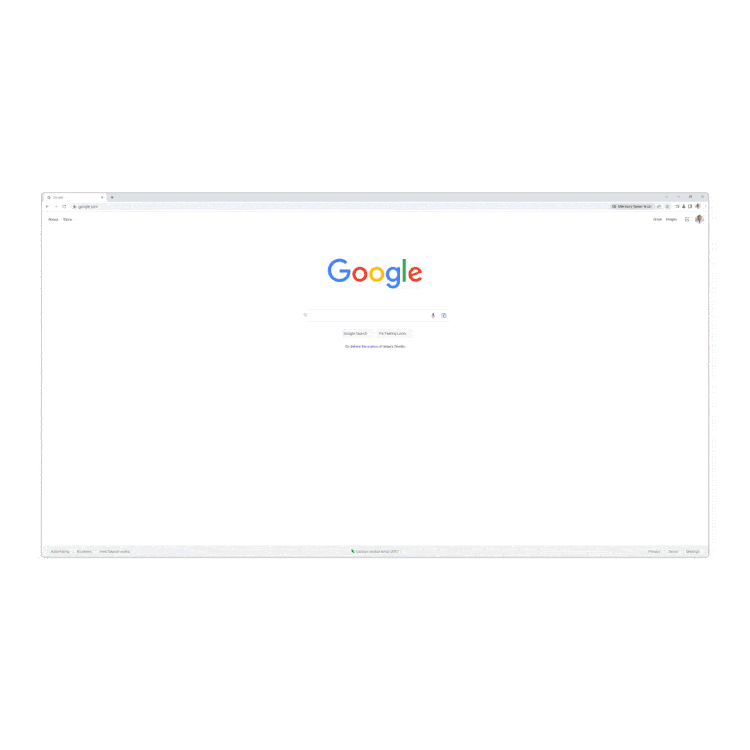
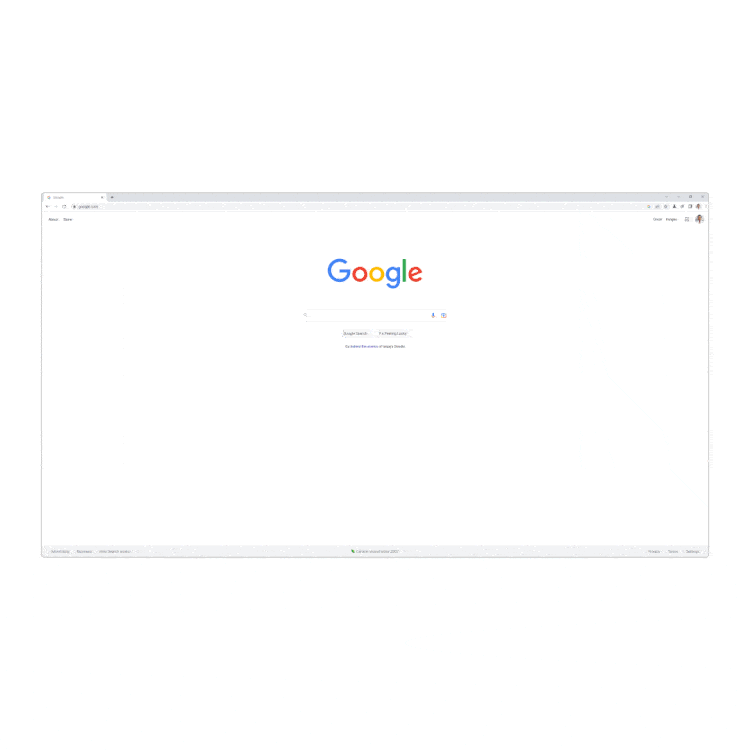
Funkce jsou ve výchozím nastavení zapnuté
Od vydání Chrome 110 na operačních systémech ChromeOS, Windows a Mac jsou nové funkce automaticky povolené. Tyto funkce můžete samozřejmě kdykoli vypnout nebo omezit jejich fungování. Ze zřejmých důvodů se funkce Energy Saver na stolních počítačích nezobrazuje.
Pokud máte Chrome 110, ale nové přepínače v Nastavení > Výkon nevidíte, možná budete muset povolit následující příznaky. Do vyhledávajícího pole vložte chrome://flags/#battery-saver-mode-available a chrome://flags/#high-efficiency-mode-available a zvolte „Enabled“.


